Lag DVD/Blu-ray-plater/mappe eller ISO-filer fra alle videoformater.
Et dykk inn i WinX DVD-forfatter og dets beste alternativ
WinX DVD Author er en all-around som lover å gjøre DVD-produksjonen din til en sømløs opplevelse. Den er full av funksjoner som videokonvertering, menyoppretting, støtte for flere formater osv. Kan du få alt dette gratis? For å lære mer om dette forfatterverktøyet, les videre til følgende deler. Denne anmeldelsen har gitt deg alt du trenger å vite om WinX DVD Author, inkludert hvordan du bruker den, dens funksjoner, fordeler, ulemper og mer. Se nå om den lever opp til løftene.
Guideliste
Alt du trenger å vite om WinX DVD Author Hvordan brenne video til DVD ved hjelp av WinX DVD Author Det beste alternativet til WinX for DVD-skaping av høy kvalitetAlt du trenger å vite om WinX DVD Author
WinX DVD Author er et velrenommert verktøy for å brenne DVDer og lage plater, primært designet for å være vennlig, men likevel tilby en rekke kraftige funksjoner. Enten du vil lage DVDer ut av kameravideoer eller filmer, lage tilpassede DVD-menyer eller til og med konvertere videoer til formater klare for platebrenning, tilbyr WinX DVD Author en omfattende løsning. Hva er mer? Fortsett å lese for å vite alt om det.
Er Winx DVD Author gratis?
For bare å svare: Ja. Winx DVD Author har en gratisversjon, inkludert grunnleggende DVD-opprettingsfunksjoner som å brenne videoer til DVDer, tilpasse menyer og konvertere videoer. Den gratis versjonen, som all annen programvare, har imidlertid visse begrensninger, inkludert færre menymaler og begrensninger på avanserte funksjoner. Derfor, hvis du ønsker å få tilgang til alle funksjonene, må du kjøpe WinX Pro-versjonen.
Funksjoner til WinX DVD Author
1.DVD-oppretting. Programvaren lar deg lage spillbare DVD-video-plater fra flere formater som MP4, MKV, AVI, MOV og mer, noe som gjør det enkelt for deg å konvertere digitale filer til DVD-formater.
2. Tilpassbare DVD-menyer. Lar deg lage profesjonelt utseende menyer, velge fra flere forhåndslagde maler, tilpasse dem med dine egne bilder og musikk, og til og med legge til undertekster eller kapitler.
3. Videoredigering. WinX DVD Author inneholder videoredigeringsverktøy, som trimmer, fusjon og verktøy for å justere videoeffekter.
4. Brenn flere videoer. Med dette programmet kan du brenne tonnevis av videofiler til en DVD, noe som gjør den ideell for å lage kompileringsplater, hjemmevideoer og lage DVDer med blandede medier.
5. ISO Image Creation. I tillegg til DVD-oppretting, lar WinX deg lage ISO-bilder av DVD-ene dine, noe som er nyttig for å lage sikkerhetskopier for digitale kopier av dine fysiske plater.
Fordeler med WinX DVD Author
• Skryte av et enkelt grensesnitt som gjør det enkelt for nybegynnere å komme i gang med å lage DVDer.
• Bredformatstøtte, inkludert populære som MP4, MOV, MKV, AVI og mer.
• Jobb relativt raskt med å konvertere og brenne videoer til plater.
• Kan legge til undertekster som er flott for de som ønsker å lage flerspråklige DVDer.
Ulemper med WinX DVD Author
• Tilby begrensede menymaler og tilpasningsmuligheter.
• Ganske grunnleggende videoredigeringsverktøy sammenlignet med andre.
Totalt sett er WinX DVD Author et utmerket verktøy for å lage DVDer fra videoene dine, selv om du kanskje finner det begrenset i andre funksjoner, spesielt når du bruker gratisversjonen. Programvaren er likevel et godt valg å vurdere, så fortsett til den påfølgende delen og lær hvordan du bruker WinX DVD Author.
Hvordan brenne video til DVD ved hjelp av WinX DVD Author
Å bruke WinX DVD Author for å lage plater fra videoene dine er relativt enkelt. Uten noe i dag, her er de grunnleggende, detaljerte trinnene for å komme i gang:
Trinn 1Lansering WinX DVD forfatter på dataskjermen, klikk deretter på "Legg til video"-knappen for å begynne å importere videofilene dine for å brenne.
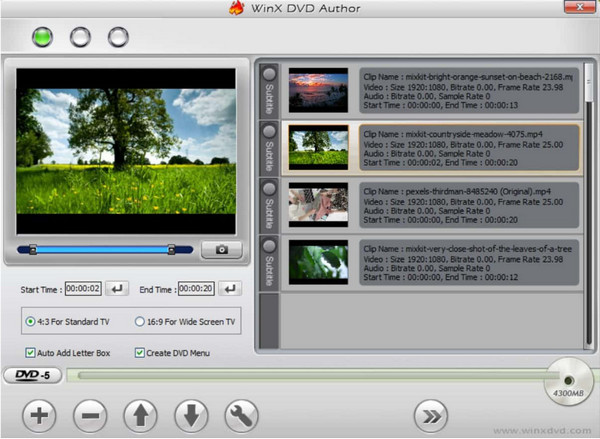
Steg 2Når filene dine er lastet opp, kan du velge "Subtitle"-knappen for å legge til undertekstfilen og velge et språk. Deretter, på venstre side, kan du trimme ekstra deler fra videoen din.
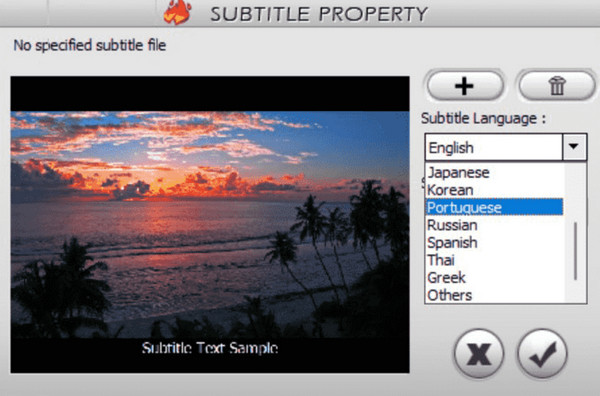
For mer justerbare innstillinger, klikk på "Innstillinger"-knappen (skiftnøkkelikon) og begynn å bestemme videoformat, DVD-type, menyvarighet osv.
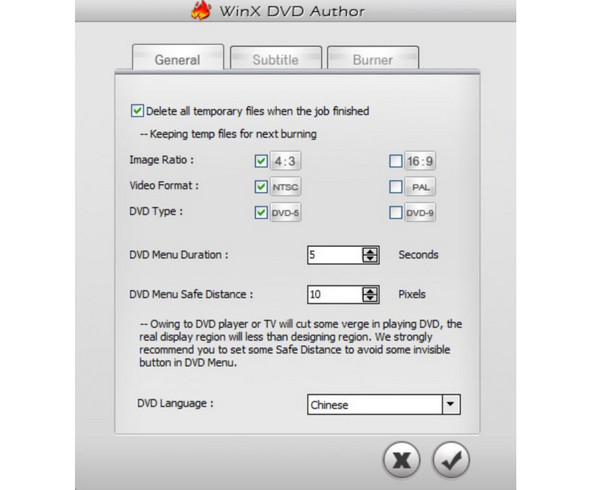
Trinn 3Etter det, gå til "Neste"-knappen for å fortsette, og velg deretter en DVD-mal fra programmets flere alternativer. Den lar deg også tilpasse bakgrunnen, musikken, teksten og mer.
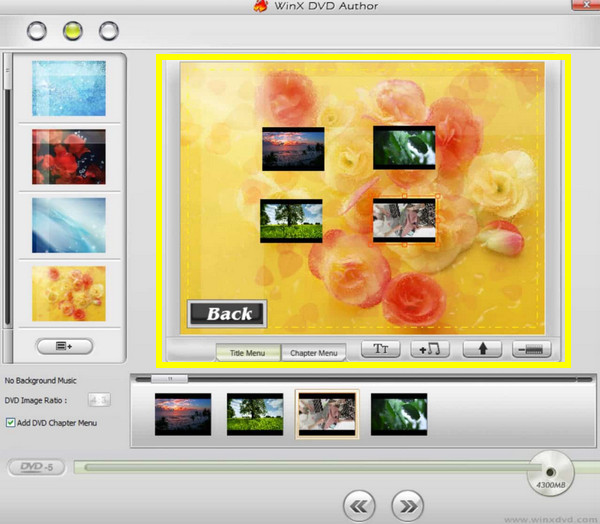
Trinn 4Når du har satt menyen og forbedret videoen din, ikke glem å plassere platen i stasjonen, velge brennehastighet og mer, og deretter klikke på "Start"-knappen for å begynne brenne hjemmevideoer til DVD.
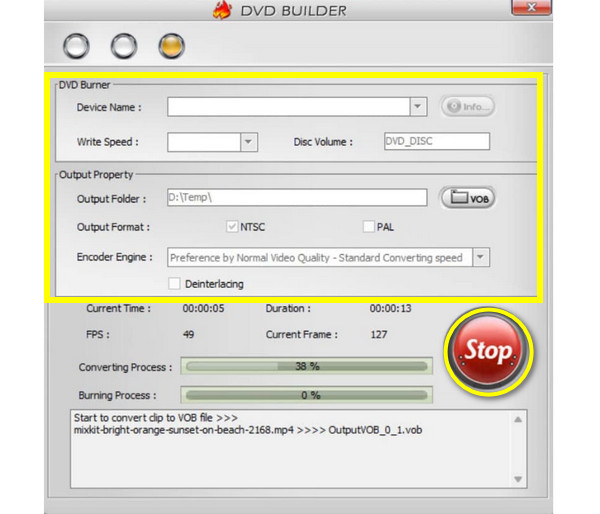
Det beste alternativet til WinX for DVD-skaping av høy kvalitet
Det er normalt å finne noen ulemper i visse programmer, og WinX DVD Author er ikke et unntak fra det. Hvis du på en eller annen måte hadde problemer med at programmet oppdaget platen din, prøv det beste alternativet til gratis DVD-brenner-de 4Easysoft DVD Creator. Dette allsidige verktøyet vil gjøre DVD-opprettingsopplevelsen til en lek. Med sine brukervennlige funksjoner og støtte for forskjellige videoformater kan du brenne hvilken som helst videofil til DVD med noen få klikk i høy kvalitet! Dens tilpassbare menymaler vil også bli verdsatt ettersom de lar deg lage dine egne unike menybilder, tekst, knapper og mer uten å kreve ferdigheter.

Lag DVDer raskt fra videoformater som MP4, AVI, FLV, MKV og mer.
Bruk en rekke temamaler for å lage DVD-menyene dine.
Enkle redigeringsverktøy for å beskjære, legge til musikk, effekter, undertekster, etc.
Lag DVDer fra videoer mens du beholder original kvalitet og oppløsning.
100% Sikker
100% Sikker
Trinn 1Start med å sette inn en tom DVD i stasjonen. Deretter åpner du 4Easysoft DVD Creator og velger "DVD Disc" fra hovedskjermen. Klikk "Legg til mediefiler" for å laste opp videoene dine som skal brennes, og klikk deretter "Neste" for å komme i gang.

Steg 2Begynn å redigere menyer, der du kan se ulike maler å velge mellom. Hvis ikke, design dine egne menyer etter behov. Om ønskelig kan du inkludere en åpningsfilm og bakgrunnsmusikk også.
Etter å ha fullført alle nødvendige modifikasjoner, klikk "Forhåndsvisning" for å se hvordan filmen din vil se ut på en plate. For å fortsette, klikk "Brenn".

Trinn 3Til slutt endrer du utdataparameterne, for eksempel avspillingsmodus, brennhastighet, lagringsbane osv. Klikk deretter "Start" for å starte DVD-opprettingsprosessen.

Før du avslutter dette innlegget, dykk ned i en detaljert sammenligning av de to verktøyene og se hvorfor 4Easysoft DVD Creator er et utmerket valg.
| Egenskaper | WinX DVD forfatter | 4Easysoft DVD Creator |
| Brukervennlighet | Brukervennlig med et enkelt grensesnitt | Enkel å bruke med mer avanserte alternativer |
| Tilpassbare menyer | Flere maler, begrenset tilpasning | En haug med maler med fullt tilpassbare menyer |
| Videoredigering | Grunnleggende trimming, kombinering og justeringer | Avansert trimming, beskjæring, legge til effekter og mer. |
| Brennhastighet | Gjennomsnittlig | Raskere med støtte for maskinvareakselerasjon |
| Forhåndsvisning/Redigering i sanntid | Nei | Ja |
| Støttede formater | MP4, MOV, FLV, MKV, AVI og mer | MP4, WMV, MKV, AVI, VOB, FLV og mer. |
Konklusjon
WinX DVD Author er en pålitelig løsning hvis du ønsker å lage DVDer fra flere videoformater. Med sin vennlighet, tilpassbare menyer og redigeringsmuligheter gjør det det til et ideelt valg for både nybegynnere og profesjonelle. Selv om det kan fungere som et gratis verktøy, begrenser det flere nødvendige funksjoner som kan låses opp når de er betalt. Dermed kan du se etter det beste alternativet, som 4Easysoft DVD Creator. Overlegen kvalitet, profesjonelle menyer, redigeringsverktøy og brukervennlighet venter på deg her for å heve din DVD-skapingsopplevelse.
100% Sikker
100% Sikker


